- Como fazer root no subsistema do Windows para Android via Magisk
- 1. Desinstale a versão anterior do WSA
- 2. Instale as ferramentas da plataforma Android SDK
- 3. Baixe o WSA enraizado
- 4. Baixe o Magisk para Windows 11
- 5. Ative o modo de desenvolvedor no Windows 11
- 6. Habilite a plataforma de máquina virtual no Windows 11
- 7. Instale o subsistema do Windows enraizado para Android
- 8. Habilite o modo de desenvolvedor no WSA no Win11
- 9. Estabeleça uma conexão ADB sem fio
- 10. Instale o Magisk no Windows 11
- Como verificar se o seu PC com Windows 11 está enraizado via Magisk ou não?
Depois de anunciar o suporte ao aplicativo Android no Windows 11, a Microsoft finalmente lançou o Windows 11 oficialmente e agora o Windows Subsystem for Android (WSA) para Windows 11 está sendo lançado no canal Beta. Devido à natureza de código aberto do Android, os desenvolvedores estão modificando o WSA para Win11 desde o anúncio. Agora, se você estiver usando o Win11 e estiver interessado no Root Windows Subsystem para Android via Magisk no Windows 11, consulte este guia.
Os desenvolvedores são rápidos e dedicados o suficiente para fornecer a Google Play Store (GApps) no Windows 11 Subsystem para a plataforma Android por um tempo. Para quem não conhece o Magisk, é um método de root sem sistema para Android que não quebra ou entra em conflito com os arquivos do sistema e pode oferecer a você todas as habilidades de root. Ilimitado graças ao desenvolvedor @topjohnwu por fazer uma ferramenta de root tão poderosa para o Android.
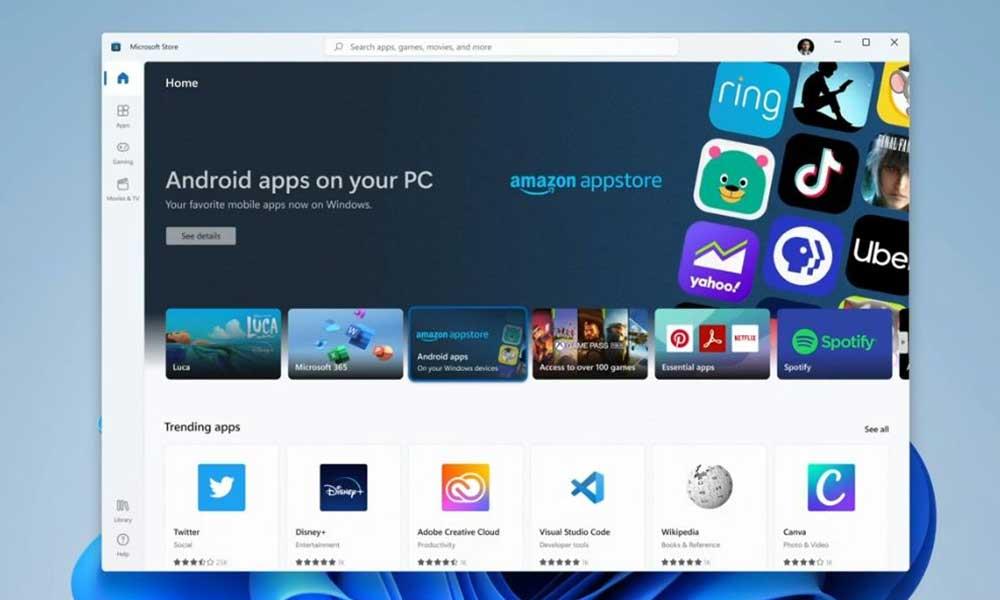
Também vale a pena mencionar que, além do Magisk, alguns outros exploits ou ferramentas de root estão funcionando, como Riru e LSPosed no Windows Subsystem for Android (WSA) baseado no Windows 11. Bem, o processo de habilitar o root para WSA no Win11 é bem mais fácil do que poderia pensar. Assim como instalar o Google Apps (GApps) no Win11, você precisará instalar um subsistema Windows modificado para Android (WSA) que vem pré-instalado com Magisk e GApps.
Maigsk, Riru, and LSPosed are now working on WSA🥳 pic.twitter.com/JZnTGIrokj
— LoveSy (@shanasaimoe) 21 de outubro de 2021
Como fazer root no subsistema do Windows para Android via Magisk
Você vai adorar saber que é uma compilação pura do Android 11 e, após o root via Magisk, a Google Play Store ou o Play Services serão pré-instalados. Assim, você obterá um subsistema Android 11 enraizado com todos os recursos em seu sistema operacional Windows 11. Embora a Microsoft não tenha lançado o suporte de aplicativos Android para todas as regiões a partir de agora, alterando a região do sistema para os EUA, você pode começar a aproveitar o mesmo agora com a versão mais recente do canal Beta ou Dev do Win11.
Anúncios
Embora o Windows 11 possa permitir oficialmente que você instale aplicativos ou jogos Android via Amazon Appstore, você também pode fazer o sideload do arquivo APK em sua máquina Win11, além da Google Play Store, para aproveitar uma ampla variedade de aplicativos. Agora, sem mais delongas, vamos pular para o guia abaixo.
Propaganda
Correção: a barra de tarefas do Windows 11 não está oculta em tela cheia
Como corrigir o problema do scanner que não funciona no Windows 11
1. Desinstale a versão anterior do WSA
Em primeiro lugar, se você instalou qualquer versão do Windows Subsystem for Android (WSA) no seu computador Windows 11, desinstale-o imediatamente. Para fazer isso:
- Vá para Menu Iniciar > Pesquisar Subsistema Windows >Clique com o botão direito nele e selecione Desinstalar.
- Uma vez feito, reinicie o seu PC para aplicar as alterações.
2. Instale as ferramentas da plataforma Android SDK
Você terá que instalar o Android SDK Platform Tools (ADB e Fastboot Tools) no seu PC. Este é o binário oficial do ADB e Fastboot fornecido pelo Google para executar comandos no sistema para executar tarefas.
3. Baixe o WSA enraizado
Agora, você precisará baixar o Rooted Windows SubSystem for Android (WSA) com GApps+Magisk usando o link abaixo. Certifique-se de baixar o respectivo arquivo de acordo com sua arquitetura de hardware (arm64 ou X64). Você pode verificar qual tipo de arquitetura está usando indo para Configurações > Sistema > Sobre > Tipo de sistema debaixo Especificações do dispositivo.
Anúncios
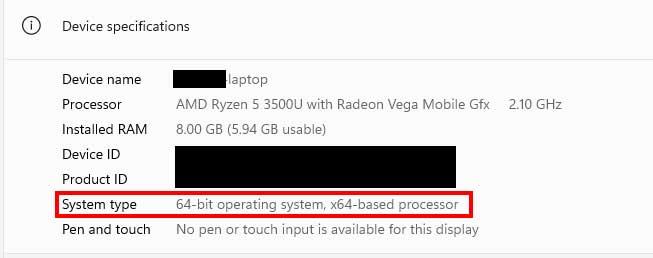
- WSA-magisk-GApps-pico_1.8.32822.0_arm64_Release (Noturno)
- WSA-magisk-GApps-pico_1.8.32822.0_x64_Release (Noturno)
Depois de baixar o arquivo WSA no PC, certifique-se de extraí-lo para uma pasta ou qualquer outro local em seu PC para facilitar. [Não coloque espaço entre o nome da pasta. Mantê-la WSA_Rooted]
4. Baixe o Magisk para Windows 11
Certifique-se de baixar o arquivo APK do Magisk no seu PC com Windows 11 que será usado para fazer o root.Depois de baixar o arquivo zip, você precisará extraí-lo e copiar o arquivo magisk.apk da pasta e colá-lo na pasta Platform-Tools extraída no seu PC.
Anúncios
Observação: Magisk para Win11 é totalmente diferente do Magisk para Android. Portanto, não cometa erros ao baixar o arquivo. Basta baixar o arquivo no link abaixo.
- Magisk APK para WSA (Windows 11)
5. Ative o modo de desenvolvedor no Windows 11
A Microsoft forneceu o modo de desenvolvedor no Windows 11 que você pode habilitar ou desabilitar seguindo as etapas abaixo:
- aperte o Windows + eu chaves para abrir Definições > Clique em Privacidade e segurança.
- Clique em Para desenvolvedores na janela do painel direito> Clique no Modo de desenvolvedor alternar para ligue-o.

- Agora, você verá uma caixa de diálogo de confirmação> Basta clicar em Sim confirmar.
6. Habilite a plataforma de máquina virtual no Windows 11
- Dirija-se ao Menu Iniciar > Pesquisar Liga ou desliga características das janelas > Em seguida, clique nele para abrir.
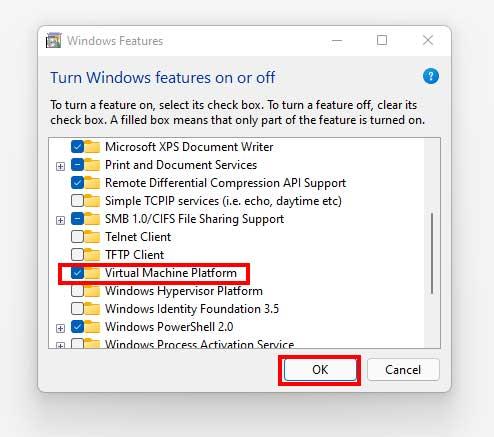
- Agora, marque a Plataforma de máquina virtual opção > Bater OK.
- Por fim, reinicie o seu PC para que as alterações ocorram.
7. Instale o subsistema do Windows enraizado para Android
- Clique no Menu Iniciar (Pressione a tecla Windows) > Pesquisar Windows PowerShell.
- Clique com o botão direito sobre Windows PowerShell > Selecionar Executar como administrador > Se solicitado pelo UAC, clique em Sim para prosseguir.
- Agora, a janela do Windows PowerShell será aberta na tela> Você precisará alterar o diretório para a pasta onde extraiu o WSA executando o comando abaixo. [Por exemplo, se você extraiu a pasta WSA para D:\WSA_ROOTED, certifique-se de alterar o local do diretório]
cd D: cd WSA_Rooted
- Quando estiver dentro do local onde a pasta WSA extraída está disponível no PC, certifique-se de executar o seguinte comando para instalar o arquivo WSA enraizado em seu sistema Windows 11:
Add-AppxPackage -Register .\AppxManifest.xml
- Agora, feche a janela do Windows PowerShell e vá para o próximo método.
8. Habilite o modo de desenvolvedor no WSA no Win11
Como você instalou recentemente o Windows Subsystem for Android (WSA) em seu computador Windows 11, também será necessário habilitar o modo de desenvolvedor dentro do subsistema.
- Clique no Menu Iniciar (Pressione a tecla Windows) > Pesquisar Subsistema do Windows para configurações do Android.
- Clique nele para abrir >Permitir a Modo de desenvolvedor alternar.
- Uma vez feito, certifique-se de clicar no ícone de seta ao lado de arquivos > Ele abrirá o Windows Subsystem for Android.
- Em seguida, ele abrirá o File Explorer dentro do WSA, o que indicará que a instalação foi bem-sucedida.
9. Estabeleça uma conexão ADB sem fio
Agora você terá que criar uma conexão ADB sem fio entre o Windows Subsystem para Android e o sistema operacional Windows 11. Para fazer isso:
- Clique no Atualizar botão ao lado Endereço de IP no Subsistema Windows para Android.
- A seguir, clique no cópia de botão ao lado do endereço IP que aparece.
- Vá para a pasta de ferramentas de plataforma extraídas, digite CMD na barra de endereço e pressione Digitar para abrir o Prompt de comando janela.
- Agora, execute o seguinte comando na janela CMD e substitua o ‘IP’ com o endereço IP real que você copiou anteriormente:
IP de conexão adb
- Você pode receber um erro na primeira vez. Mas não se preocupe. Execute o comando novamente ou várias vezes para obter sucesso.
10. Instale o Magisk no Windows 11
- Agora, você terá que executar o seguinte comando na janela CMD para instalar o Magisk no Windows 11. Certifique-se de que você já copiou o arquivo magisk.apk para a pasta platform-tools extraída.
adb instalar magisk.apk
- O aplicativo Magisk agora está instalado no seu PC com Windows 11> Vá para o menu Iniciar e procure por Magisk.
- Clique em Magiskpara abri-lo> Agora, ele solicitará que você faça uma configuração adicional para o Magisk e reinicie. Para isso: clique em OK.
- Ele fará a tarefa necessária e, em seguida, reinicializará o sistema automaticamente para aplicar as alterações.
- Você Terminou. Apreciar!
Como verificar se o seu PC com Windows 11 está enraizado via Magisk ou não?
Bem, o processo é realmente simples e tradicional, semelhante ao status de root do Android. Para fazer isso:
- Clique no Menu Iniciar > Pesquisar Loja de aplicativos do Google e abri-lo.
- Baixar e instalar o aplicativo Root Checker > Agora, abra o Aplicativo Magisk.
- Vou ao Superusuário guia na parte inferior >Ative a alternância próximo ao Verificador de raiz básico opção.
- Agora, abra o Aplicativo verificador de raiz no PC > Toque em Verificar raiz.
- Ele mostrará a mensagem de sucesso “Parabéns! O acesso root está instalado corretamente neste dispositivo!”.
Observação: Ele vai te mostrar Versão do Android: 11 e Dispositivo: Pixel 5 na guia Verificar Status da Raiz, o que é absolutamente bom.
É isso, gente. É assim que você pode habilitar facilmente o acesso root no Windows Subsystem para Android no computador Windows 11. Assumimos que este guia foi útil para você. Para mais dúvidas, você pode comentar abaixo.
